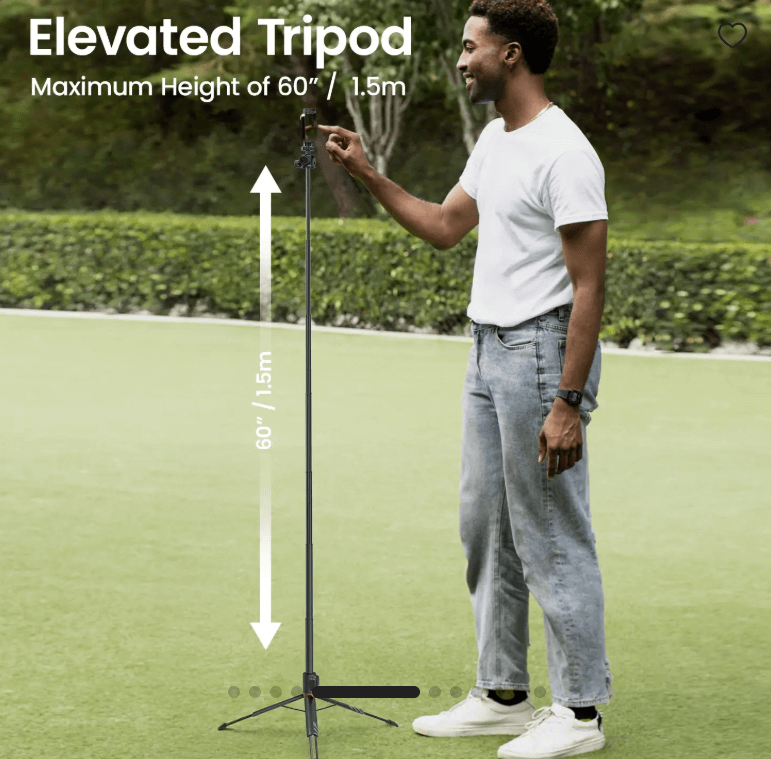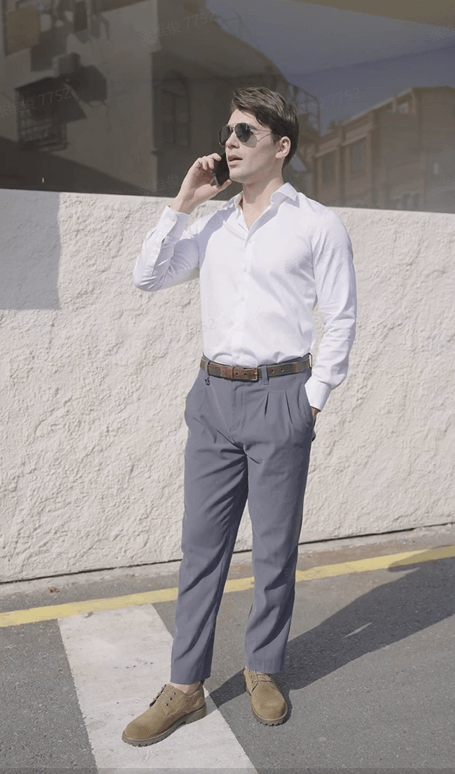مولد فيديو بالكلمة من الذكاء الاصطناعي
الميزات الرئيسية لمولد "الكلمة إلى فيديو" الخاص بـ Pippit
Discover the powerful features that make our product stand out from the competition.
إنشاء فيديوهات جذابة من ملفاتك الحالية
حوّل ملفاتك اليومية إلى شيء يستحق المشاهدة باستخدام محول الملف إلى الفيديو الخاص بـ Pippit. يمكنك تحميل مستند Word، أو PDF، أو PPT، أو حتى لصق رابط مدونة، ومشاهدته يتحول إلى فيديو كامل. يمكنك اختيار الشخصية، اللغة، الصوت، والتخطيط الذي يناسب محتواك. الأداة تقوم تلقائيًا بإنشاء النص لك، وتضيف مؤثرات بصرية مناسبة بالذكاء الاصطناعي، وتضع التسميات التوضيحية، لجعل القصة واضحة وسهلة المتابعة.
قم بتعديل كل تفصيل ليتناسب مع رؤيتك الإبداعية
فيديوك لا يتوقف عند المسودة الأولى مع مولد النصوص إلى الفيديو الخاص بـ Pippit. يمكنك تعديل النص، تبديل الشخصيات, ضبط التسميات التوضيحية, أو تغيير مؤثرات الخلفية للحصول على النبرة والمزاج الذي تريده بالضبط. إذا كنت تريد تجربة شيء مختلف، قم بإنشاء نسخ جديدة فورًا عن طريق تحديث مدخلاتك. كل تغيير سريع، لذا يمكنك استكشاف أفكار إبداعية والاستقرار على النسخة المناسبة لجمهورك.
امنح كل مشهد لمسة سلسة واحترافية
يوفر Pippit محرر فيديو بالذكاء الاصطناعي يمكّنك من إضافة فلاتر، تأثيرات، انتقالات، ورسوم متحركة إلى الفيديو الخاص بك ليكون انسيابه جميلًا من البداية إلى النهاية. يمكنك أيضًا استخدام صور مخزنة، مقاطع قصيرة، أو ملصقات لإضافة حياة أكثر إلى مشاهدك. كما يحتوي على خيارات لضبط الإطارات باستخدام القص الذكي, دمج أو تقسيم المقاطع، وضبط سرعة الصوت والفيديو بدقة. للحصول على دقة أكبر، يمكنك إزالة الخلفيات، تتبع حركة الكاميرا، تصحيح الألوان باستخدام الذكاء الاصطناعي، وتنظيف الضوضاء. كما يأتي مع أداة تحرير تعتمد على النصوص لإزالة الكلمات الزائدة والفجوات بسهولة من فيديوهاتك.
كيفية استخدام مولد تحويل الكلمات إلى فيديو في Pippit
الخطوة 1: افتح أداة إنشاء الفيديو
سجل الدخول إلى Pippit وافتح أداة إنشاء الفيديو. اختر "وضع عميل" أو "وضع بسيط"، ثم أضف ملف Word أو PDF أو PPT الخاص بك، أو قم بلصق رابط قابل للمشاركة للنص. بعد ذلك، اكتب مطلبًا قصيرًا يحدد الموضوع، النبرة، والجمهور، وقم بتعيين اللغة، الصوت، الشخصية الافتراضية، الطول، وحجم الشاشة حتى يتناسب الفيديو مع القناة التي تخطط لاستخدامها. هذا يمنح Pippit توجهًا واضحًا منذ البداية.
الخطوة 2: حوّل النص إلى فيديو
إذا كنت تستخدم الوضع البسيط، سينقلك Pippit إلى صفحة جديدة حيث يمكنك إضافة أهم لحظات الفيديو، تفاصيل العرض الترويجي، وجمهورك المستهدف. تحت "أنواع الفيديو"، اختر "مطابقة تلقائية" أو "أنواع الفيديو والنصوص المفضلة" للعثور على الأفضل. بعد ذلك، اختر الصوت، الشخصية الافتراضية، ونسبة العرض إلى الارتفاع، ثم اضغط على "إنشاء" ليقوم Pippit بإنشاء فيديوهاتك.
الخطوة 3: صدّر وشارك الفيديو
عاين فيديوهاتك واستخدم "تغيير" للحصول على إصدار جديد أو "تعديل سريع" لتعديل النص، التسميات التوضيحية، الأفاتار، الوسائط، النص، أو الصوت. في وضع الوكيل، انقر على "تعديل" من شريط المهام لإجراء تغييرات. بعد أن تكون راضيًا، انقر على "تصدير" لتحميله على جهازك.
تطبيقات مولد الفيديو من الكلمات الخاص بـPippit
عروض الأعمال التقديمية
يحول محول الكلمات إلى فيديو الخاص بـ Pippit الأفكار إلى فيديوهات من المُدخلات الخاصة بك التي تعرض الأفكار بطريقة واضحة وجذابة وتجذب الانتباه أثناء الاجتماعات أو العروض التقديمية. يمكنه عرض البيانات أو التقارير أو التحديثات بأسلوب ديناميكي ويضمن بقاء المعلومات في الذاكرة للعملاء أو المستثمرين أو أعضاء الفريق.
فيديوهات تعليمية
مع Pippit، يمكنك إنشاء فيديوهات من كلماتك تقدم دروسًا في صيغة تجذب الانتباه وتحسن الفهم. يشرح المفاهيم من خلال مرئيات واضحة وسرد منظم، مما يسمح للطلاب أو المتدربين بالتواصل مع الموضوع وتذكر ما تعلموه.
إنشاء الفيديوهات التعليمية
يتيح لك Pippit إنتاج فيديوهات من أفكارك تناسب سرعة المنصات الإلكترونية. توضح الرسائل بوضوح، مما يزيد من فرص مشاركة المنشورات وجذب التفاعل من الجمهور الذي يفضل التحديثات السريعة والجذابة.
الأسئلة المتكررة
هل يمكنني تحويل مستند إلى MP4 مباشرة؟
نعم، يمكنك تحويل ملف DOC مباشرة إلى MP4، ولكن ذلك يتطلب عادةً أداة لتحويل المحتوى المكتوب إلى صيغة فيديو. هذا هو المكان الذي يتناسب فيه Pippit تمامًا. يقرأ مستندك، وينشئ فيديو كاملًا مع صور توضيحية، وكتابات، وسرد صوتي، ثم يتيح لك تصديره كملف MP4 جاهز للمشاركة. جرّب Pippit اليوم وحوّل أعمالك المكتوبة إلى فيديوهات جاهزة للمشاهدة والمشاركة في أي مكان.